Битрикс24 — это не только воронка продаж, но и множество дополнительных инструментов для задач «около продаж».
К такому относится Диск и работа с документами или файлами.
Документация и файлы – неотделимая часть от работы любой компании. Документооборот с клиентом\подрядчиком\поставщиком или внутренние документы: уставы, памятки, регламенты и прочее.
Диск находится в одноименном разделе в левом меню и разделен на «Мой диск» и «Общий диск».
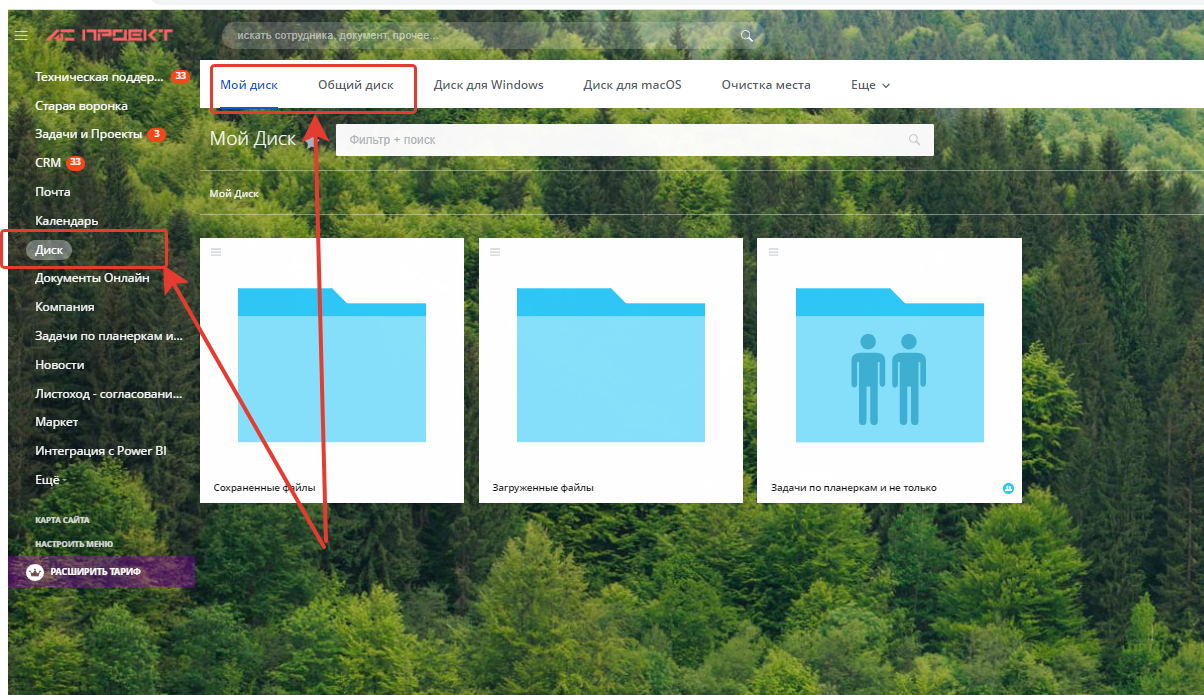
«Мой диск» - хранилище файлов для личного пользования, он свой у каждого сотрудника. Структуру хранения настраивается «под себя» самим пользователем. При необходимости некоторые файлы можно сделать общедоступными (как это сделать – рассмотрим чуть ниже).
«Общий диск» - хранилище для всей компании. Структура настраивается пользователем с правами администратора (или пользователю с уровнем «полный доступ») Доступ ко всем файлам есть у каждого сотрудника. При этом доступ бывает разного уровня:
· Чтение - разрешен только просмотр содержимого диска.
· Добавление- разрешен просмотр и добавление файлов на диск.
· Делиться - разрешено делиться с коллегами файлами через Общий доступ. Данное право использовать отдельно от остальных бессмысленно. Его лучше комбинировать с другими. Например, дать пользователю Иванову одновременно права "Чтение" и "Делиться".
· Редактирование - разрешены все возможные действия, а также подключение папки к личному диску. Нельзя менять настройки и права доступа, а также удалять файлы из корзины.
· Полный доступ - разрешены все возможные действия.
Права доступа можно настроит как ко всему общему диску, так и к каждой папке отдельно или даже к файлу.
Важно:
1. Общий диск доступен не на всех тарифах.
2. Скачать файл с общего диска может любой пользователь, даже с правами только на чтение. (Как обойти - рассмотрим в «диск в группах и проектах» ниже)
Как поделиться файлом\папкой с коллегой или клиентом?
Для любого элемента на диске вы можете сформировать публичную или внутреннюю ссылку. Это удобно, когда вам необходимо поделиться файлом «тет-а-тет» с коллегой или с клиентом, при этом не предоставляя доступ ко всем своим материалам.
Для этого необходимо выбрать пункт «поделиться» и выбрать нужную ссылку (внутреннюю или внешнюю)
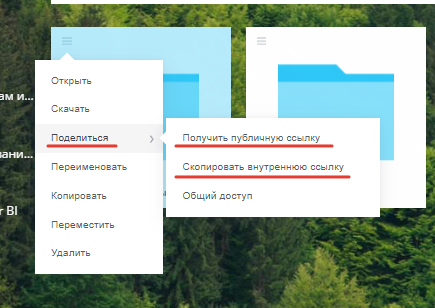
Диск в проекте или группе
В разделе «задачи и проекты» есть возможность создавать группы или проекты, в которых также есть Диск. Это хранилище доступное для участников этого проекта. Доступ к нему появляется при присоединении в число участников группы\проекта и отображается в разделе «Мой диск» отдельной папкой с таким же названием, как у группы\проекта.

Перейти диск также можно из группы\проекта. Для этого нужно зайти в сам проект\группу и перейти в раздел «Диск».
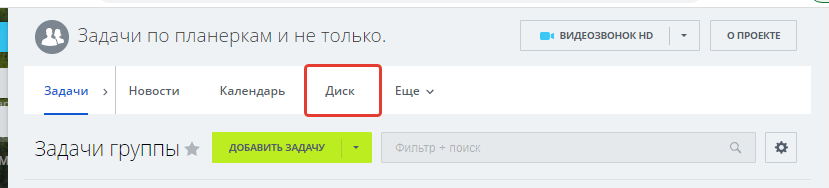
Работа с документами онлайн.
Нередко нам необходимо оперативно изменить часть документа. И если для это требуется сначала скачать исходный файл на устройство, открыть его, внести корректировки, сохранить…уже устали и потеряли много времени, не правда ли?
Именно поэтому в Битрикс24 есть возможность работать с документами прямо на портале.
Для этого есть внутренний онлайн-редактор «Битрикс24.Документы» и есть возможность синхронизироваться с внешними сервисами: Dropbox, Google Drive, OneDrive, Яндекс.Диск, Office365 и Box.
Битрикс24.Документы.
Чтобы начать им пользоваться необходимо найти в левом меню раздел «Документы»
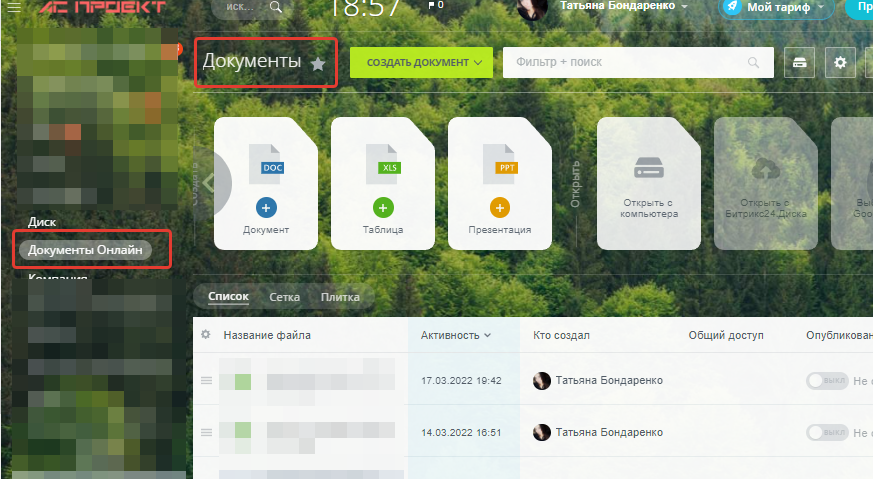
Здесь вы можете создать новый документ или продолжить работу с загруженным.
Внешние сервисы: Dropbox, Google Drive, OneDrive, Яндекс.Диск, Office365 и Box.
Если необходимо, например, создать документ для работы через Google Drive, то находясь в вышеупомянутом разделе выбрать создание документа через Google Drive.
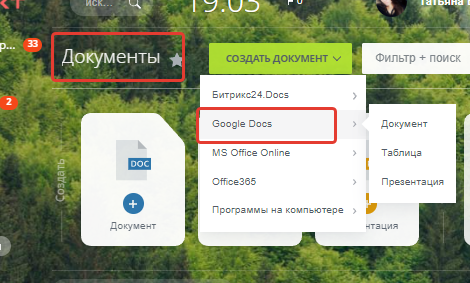
Если вы еще ни разу не добавляли с этого хранилища никаких документов в Битрикс24, то необходимо будет авторизоваться. Если вы уже авторизованы, то откроется окно нового документа.
Если необходимо прикрепить уже существующий документ с внешнего хранилища, например, в задачу, то процесс идентичен: заходим в задачу, в комментарии прикрепляем файл, но выбираем не «загрузить» или «мой диск», а внешний сервис. Если вы уже авторизованы, откроется внешний диск, если нет, то необходимо для начала авторизоваться.
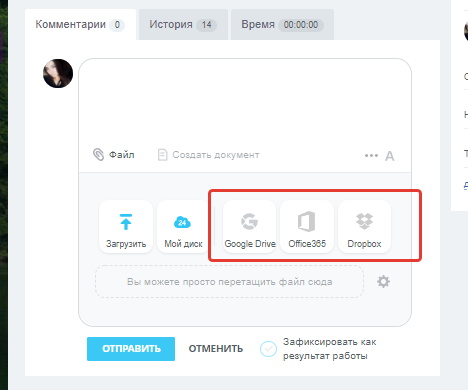
Чтобы выдать права на редактирование или просмотр документа, находясь в документе найдите пункт «Настройка доступа» и выберите нужный уровень доступа, указав сотрудника или скопировав ссылку.

Корзина
У любого диска есть своя корзина. После удаления файла он хранится в корзине 30 дней. Поэтому, если вы случайно удалили файл или через время выявилось, что он все-таки нужен, то вы можете его восстановить. По истечению 30 дней файл удалится навсегда.
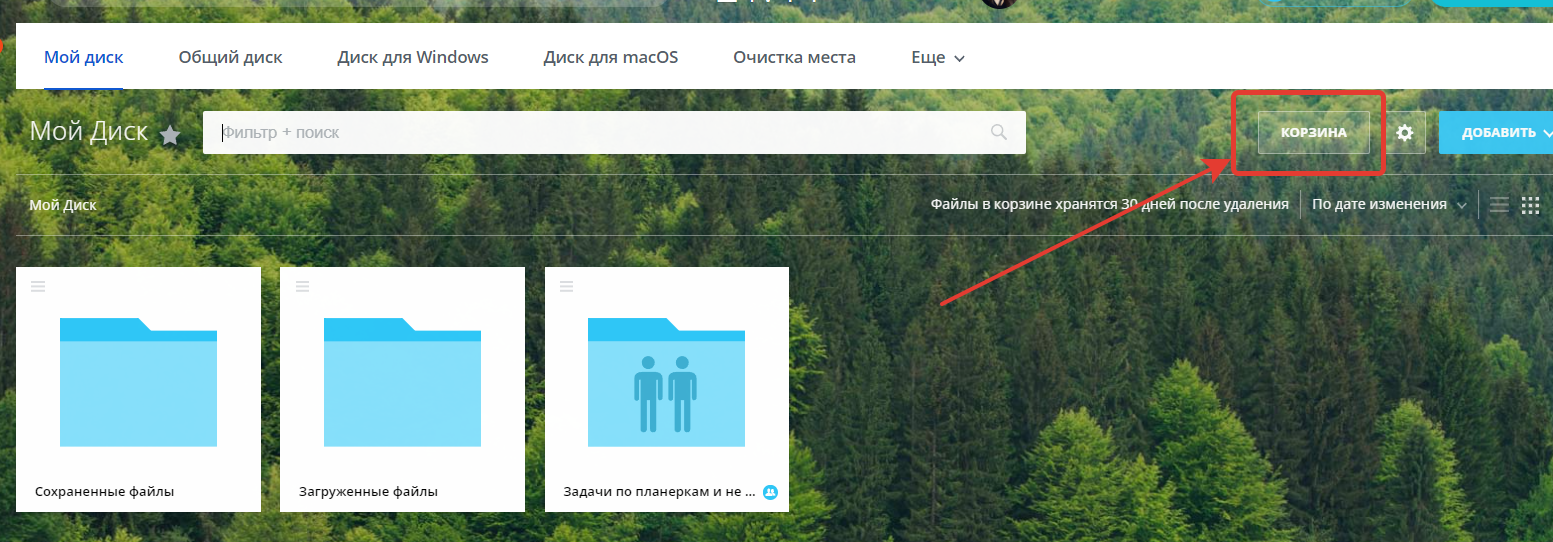
Очистка места на диске
Самая частая проблема, которая возникает у пользователей – «закончилось место».
Почему это происходит? В 90% случаях из-за неправильного использования хранилища портала. Почему это возникает?
1. Обмен файлами в чатах. Если вы общаетесь с коллегами (один на один или в групповом чате), то вам может понадобиться обменяться документом. Какие действия при этом выполняется? Вы находите файл на вашем устройстве и скидывается его, как вложение, в этот чат. Ваш коллега скачивает его себе, вносит корректировки и скидывает вам в ответ. И один и тот же документ снова и снова может быть загружен 2-3-10 раз. И это только один документ! Представляете, сколько таких файлов внутри компании? И все они занимают место на диске. Поэтому, чтобы работать с документами, загрузите его на диск и делитесь ссылками. Поверьте, как минимум 30% объема хранилища, будет освобождено.
2. Если у вас подключена запись разговоров с клиентами, то почти всегда записи хранятся в Битрикс24. Поэтому рекомендуем раз в полгода архивировать записи, затем удалять эти записи с диска.
3. Также, с периодичностью раз в полгода советуем проводить безопасную очистку места на диске. Отметим, что делать это может только администратор портала.
Итак, мы рассмотрели основной функционал Диска в Битрикс24, основные возможности его использования. Надеемся, что вам было полезно. Если остались вопросы, или же вам нужна помощь в настройке работы Дискового пространства, то вы можете оставить нам заявку на консультацию, наши специалисты вам помогут разобраться.